Jak dodać Google Analytics do WordPressa?
Opublikowany: 2020-12-22Google Analytics w Twojej witrynie WordPress to poważny biznes. Dlatego jest z nim mnóstwo zintegrowanych stron WordPress.
Według statystyk WordPress, około 19 500 000 witryn w całej sieci korzysta z WordPressa. Podobnie około 13 130 587 witryn korzysta z Google Analytics, aby zrozumieć ich działanie.
W przypadku udanej witryny internetowej niezbędne jest zrozumienie, w jaki sposób Twoi odbiorcy wchodzą w interakcję z Twoją witryną. Najlepszym sposobem na poznanie wyników swoich odbiorców są statystyki ruchu. Do tego potrzebujesz Google Analytics.
Google Analytics to bezpłatne oprogramowanie do analityki cyfrowej od Google, które umożliwia analizowanie danych witryny i mierzenie jej sukcesu.
Spis treści
- Dlaczego Google Analytics jest tak ważny?
- Jak zarejestrować się w Google Analytics
- Jak zainstalować Google Analytics w WordPress
- Dodawanie Google Analytics do WordPressa z MonsterInsights
- Dodawanie Google Analytics za pomocą wtyczki Insert Headers and Footers
- Dodawanie Google Analytics za pomocą Menedżera tagów Google
- Przeglądanie raportów w Google Analytics
- Wniosek:
Dlaczego Google Analytics jest tak ważny?
Google Analytics pomaga opracować strategie dla Twojej witryny na podstawie danych. Dzięki Google Analytics możesz mierzyć wewnętrzne wyszukiwanie w witrynie, współczynnik odrzuceń, zrozumieć dane demograficzne odwiedzających, docelowe platformy mediów społecznościowych i określić typ treści witryny.
Ogólnie rzecz biorąc, pomaga zrozumieć:
- Kto odwiedza Twoją witrynę.
- Skąd pochodzą.
- Co robią w Twojej witrynie, gdy już tam są.
- Jak skuteczne są Twoje treści i ścieżki użytkownika.
- I wiele więcej.
Jak zarejestrować się w Google Analytics
Usługa Google Analytics jest dostępna bezpłatnie. Proces rejestracji jest szybki i łatwy. Aby utworzyć konto Google Analytics, postępuj zgodnie z poniższymi instrukcjami.
Krok 1: Najpierw musisz mieć konto Google. Aby się zalogować, możesz użyć swojego konta Google lub Gmail. Jeśli jeszcze go nie masz, śmiało utwórz konto Google.
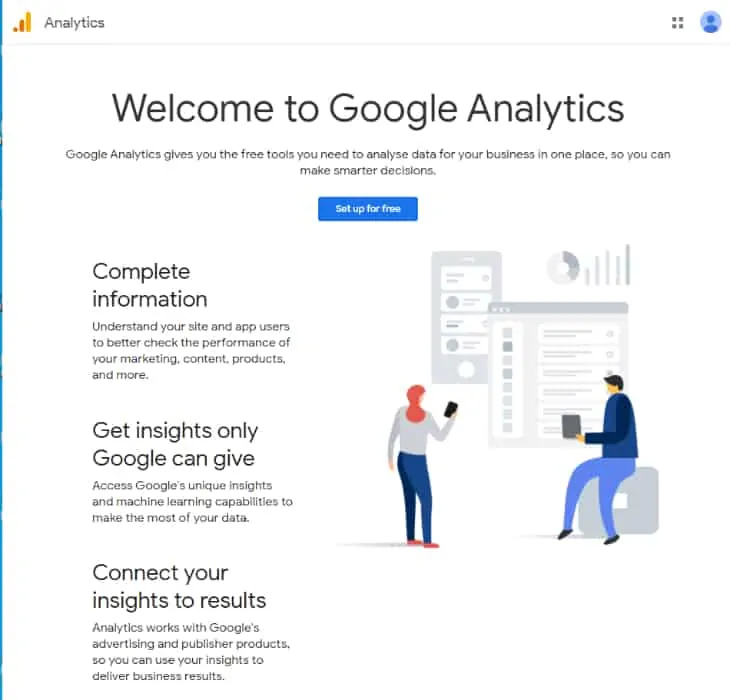
Krok 2: Po zalogowaniu się na swoje konto Gmail przekieruje Cię na stronę podobną do poniższego obrazu. Tutaj musisz zalogować się do Google Analytics na swoje konto Gmail.
Następnie poprosi Cię o podanie nazwy konta.
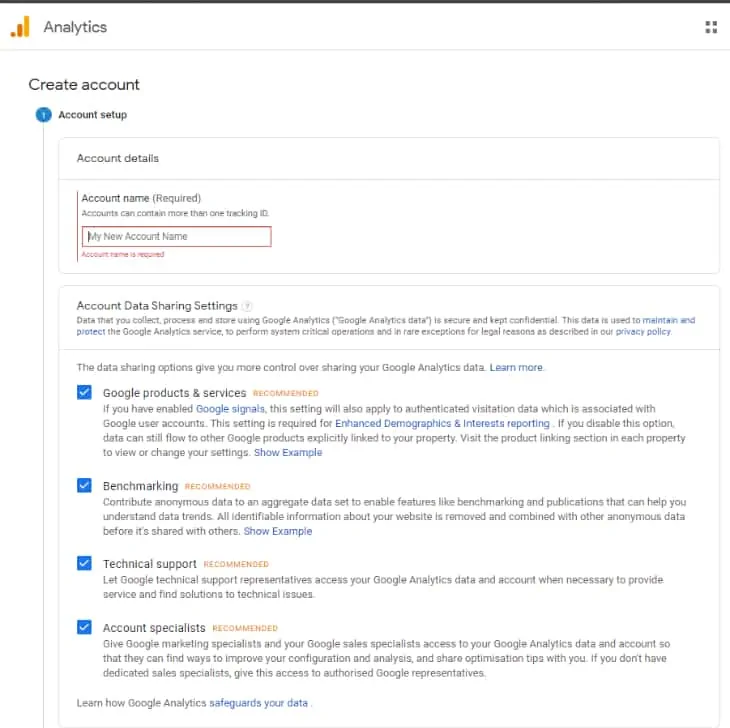
Krok 3: Na następnym ekranie możesz wybierać między siecią, aplikacjami lub sieciami i aplikacjami. Wybierz „Sieć”.
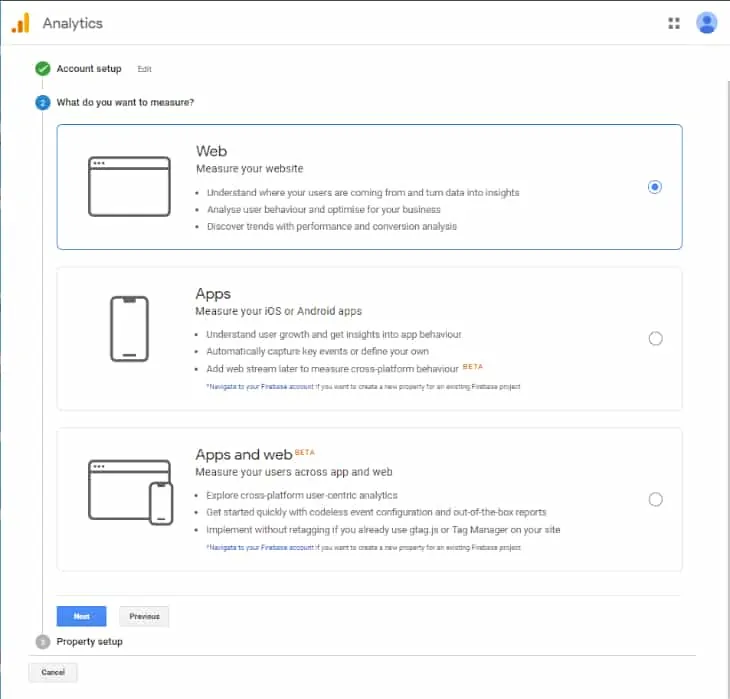
Wypełnij puste pola, takie jak nazwa witryny, adres URL witryny, kraj i strefa czasowa.
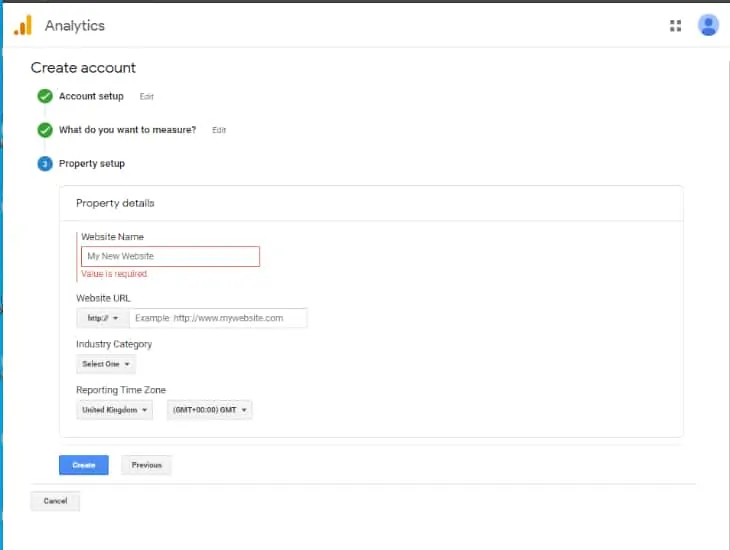
Po wypełnieniu formularza kliknij przycisk Dalej. Przekieruje Cię do warunków i usług Google Analytics. Kliknij przycisk „Zgadzam się”.
Krok 4: Otrzymasz kod śledzenia Google Analytics. Skopiuj kod śledzenia
(Będziesz go później potrzebować do swojej witryny WordPress zgodnie z wybraną metodą.)
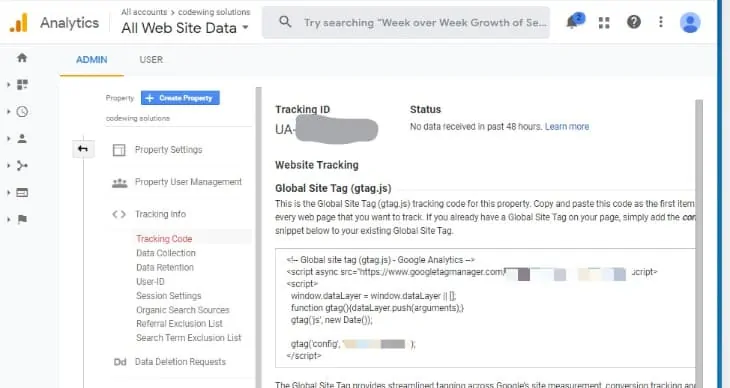
Rozsądnie będzie pozostawić otwartą kartę przeglądarki analitycznej. Po zainstalowaniu kodu w witrynie WordPress może być konieczne ponowne odwiedzenie witryny więcej niż jeden raz.
Jak zainstalować Google Analytics w WordPress
Istnieje wiele sposobów dodania Google Analytics do WordPressa. W tym miejscu przedstawiam cztery różne sposoby integracji Google Analytics z witryną.
- Dodawanie Google Analytics do WordPressa z MonsterInsights
- Dodawanie Google Analytics za pomocą wtyczki Insert Headers and Footers
- Dodawanie Google Analytics za pomocą Menedżera tagów Google
- Osadź Google Analytics w WordPress bez wtyczki.
Zgodnie z wymaganiami wybierz metodę, która najbardziej Ci odpowiada.
( Uwaga: użyj tylko jednej z podanych metod, aby dodać Google Analytics do swojej witryny, aby uniknąć podwójnego śledzenia wyświetleń strony.)
Dodawanie Google Analytics do WordPressa z MonsterInsights
Korzystanie z MonsterInsights jest najwygodniejszą metodą dodania Google Analytics do witryny WordPress spośród wszystkich trzech sposobów.
Tutaj używamy wtyczki MonsterInsights do integracji Analytics z naszą witryną.
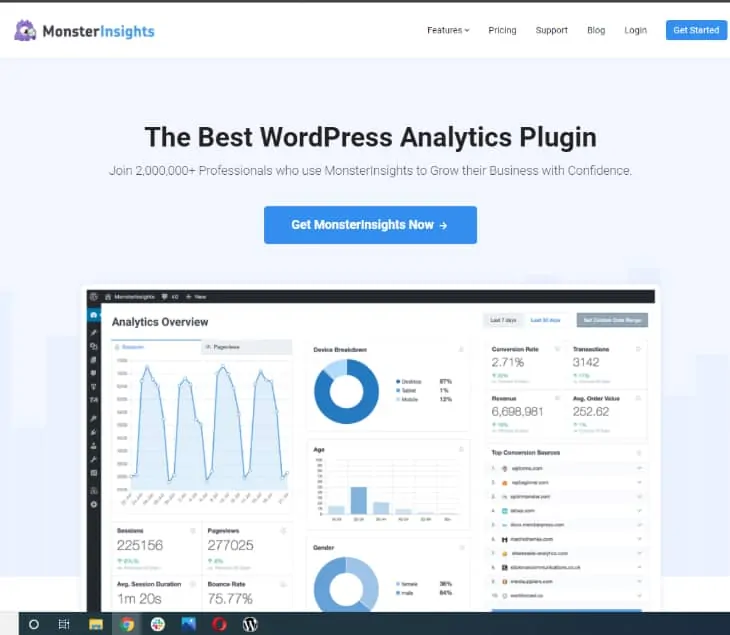
MonsterInsights to jedna z powszechnie używanych wtyczek Google Analytics do WordPressa. Jest to idealne rozwiązanie do dodawania Google Analytics do WordPressa zarówno początkującym, jak i ekspertom.
MonsterInsights jest dostępny zarówno w wersji premium, jak i bezpłatnej. W tym samouczku będę korzystał z darmowej wersji MonsterInsights.
W przypadku zaawansowanych funkcji, takich jak śledzenie e-commerce, śledzenie reklam, śledzenie autorów itp., wybierz wersję premium.
Po pierwsze, powinieneś zainstalować i aktywować wtyczkę MonsterInsights.
Przejdź do wtyczek > Dodaj nowy.
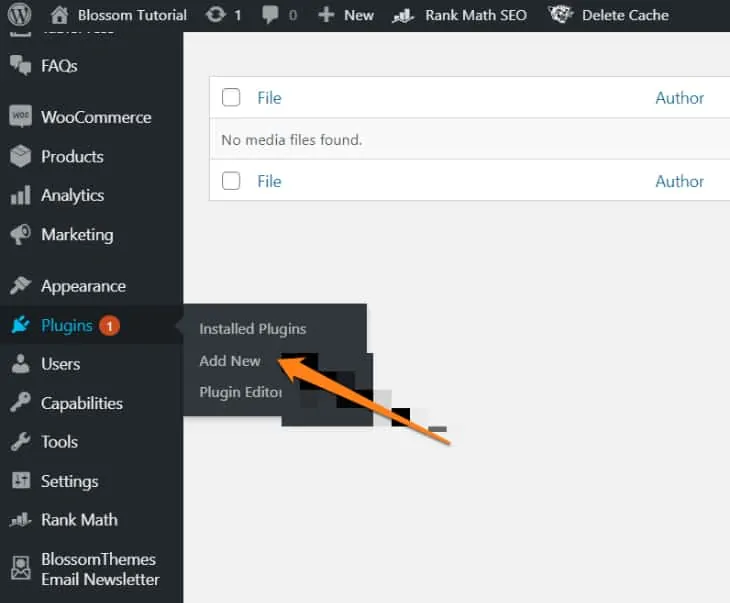
Wyszukaj wtyczki MonsterInsights, zainstaluj je i aktywuj. Po aktywacji w menu administratora WordPressa pojawi się nowa pozycja menu oznaczona „ Wglądy ”. Kliknij go, aby skonfigurować MonsterInsights.
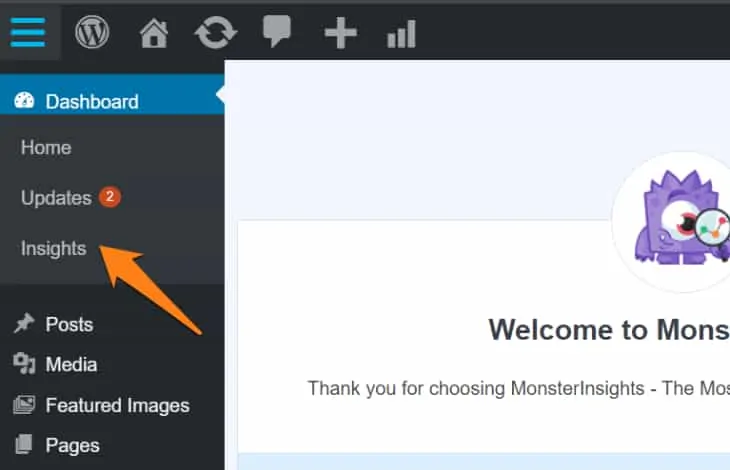
Wybierz kategorię dla swojej witryny (witryna biznesowa, blog lub sklep internetowy) i kliknij przycisk „Zapisz i kontynuuj”.
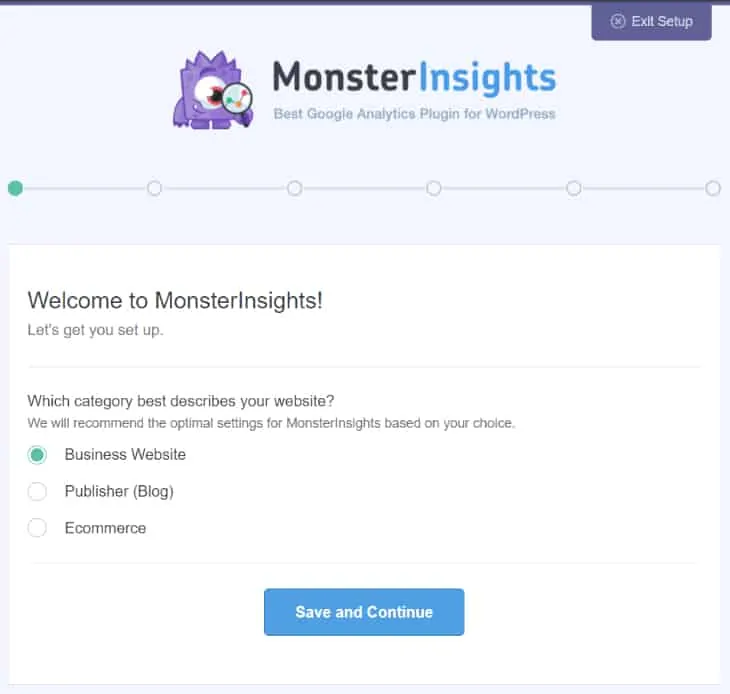
Następnie kliknij przycisk „ Połącz MonsterInsights ”. Pojawi się wyskakujące okienko z kontami Google z prośbą o zalogowanie się lub wybranie konta Google.
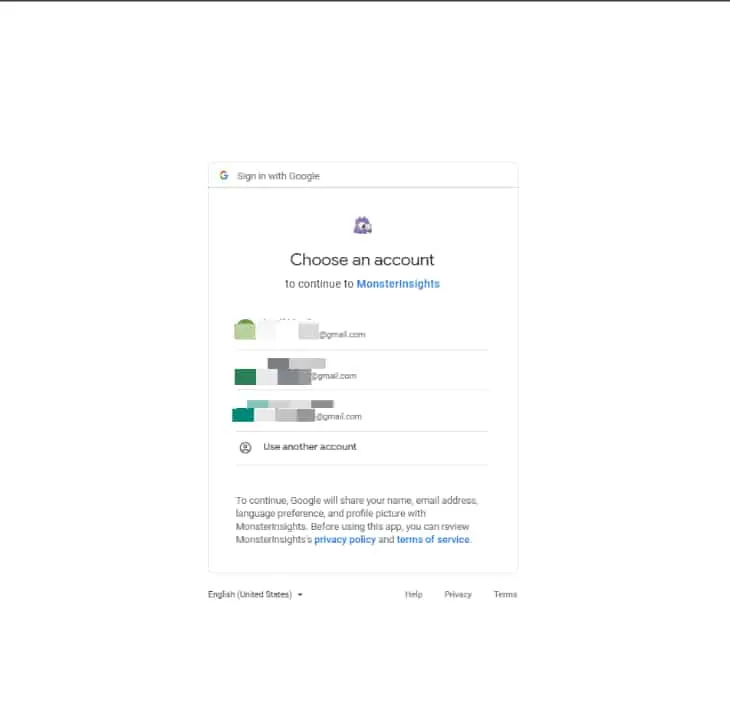
Zostaniesz poproszony o zezwolenie MonsterInsights na dostęp do Twojego konta Google Analytics. Kliknij przycisk „Zezwól” i kontynuuj.
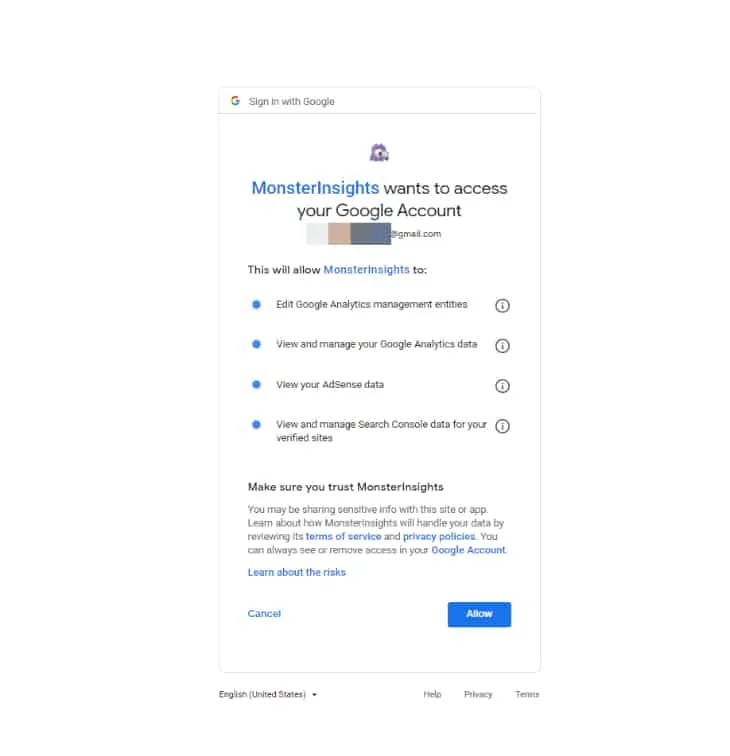
Wybierz profil, który chcesz śledzić. Dodaj swoją witrynę i kliknij przycisk „Zakończ połączenie”, aby kontynuować.
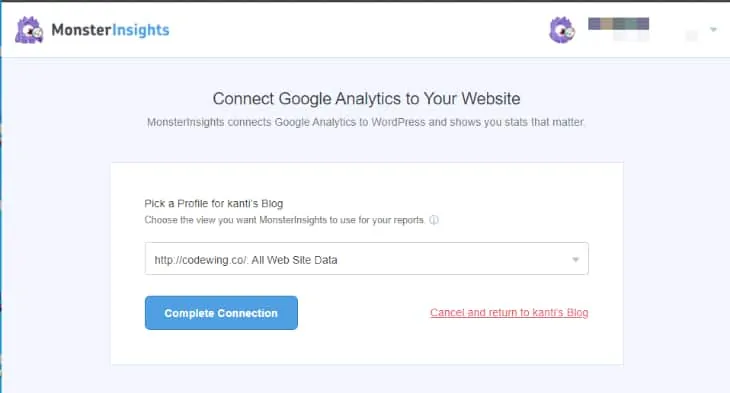
MonsterInsights zainstaluje Google Analytics w Twojej witrynie. Po instalacji poprosi Cię o wybranie żądanych ustawień dla Twojej witryny. Domyślne ustawienia działają dobrze z większością stron internetowych.
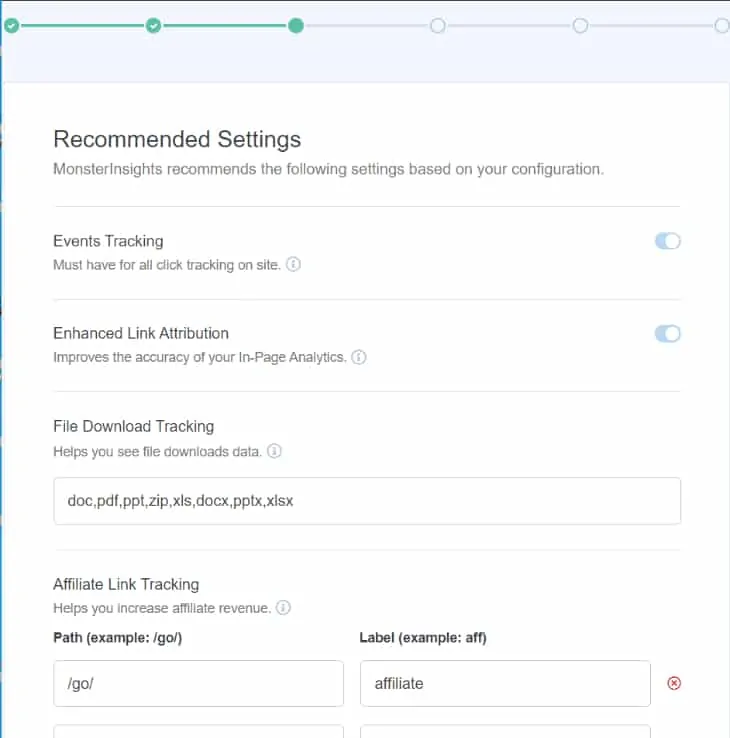
Aby zapisać ustawienia, kliknij przycisk Zapisz i kontynuuj.
Następnie zobaczysz reklamę płatnych dodatków do MonsterInsights. Aby pominąć ten krok, kliknij przycisk Zapisz i kontynuuj.
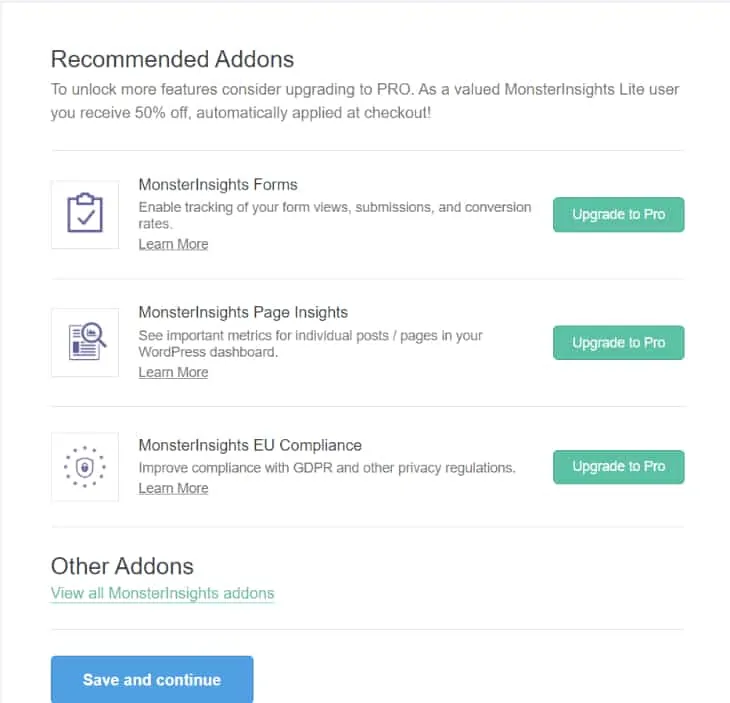
Następnie poprosi Cię o zainstalowanie wtyczki WPForms, jednej z najlepszych wtyczek formularzy kontaktowych WordPress. Możesz go zainstalować lub kliknąć „ Pomiń ten krok ”.
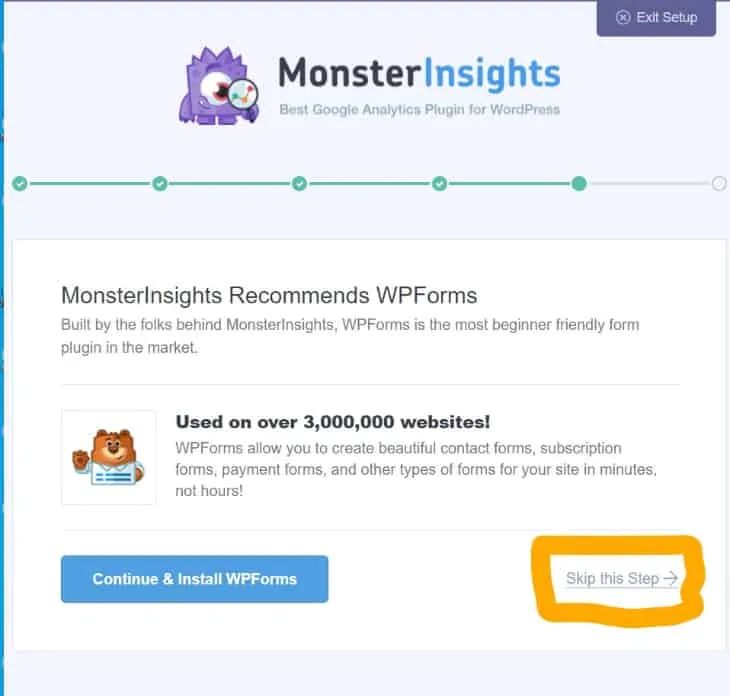
Teraz Google Analytics został pomyślnie dodany do Twojej witryny WordPress. Zanim Google Analytics pokaże się w Twoich statystykach, minie trochę czasu.
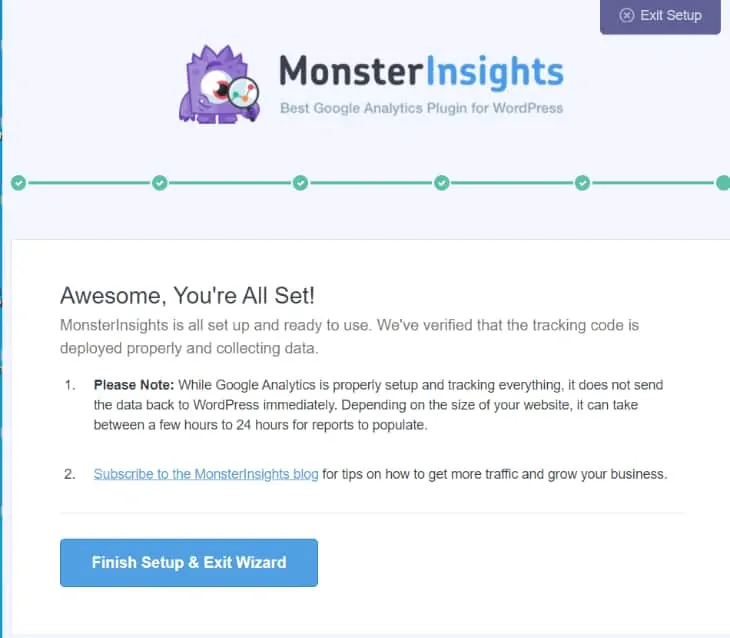
Możesz teraz przeglądać raporty Google Analytics w panelu WordPress. Przejdź do strony Statystyki » Raporty i sprawdź szybki przegląd swoich danych analitycznych.
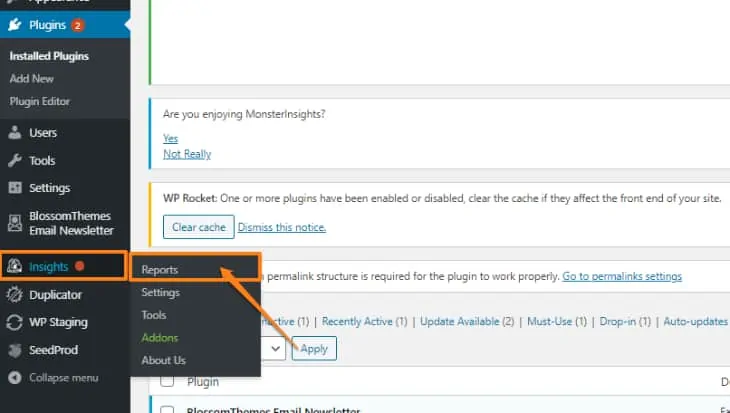
Dodawanie Google Analytics za pomocą wtyczki Insert Headers and Footers
Insert Headers and Footers to wtyczka, która pozwala z łatwością wstawiać kod, taki jak Google Analytics, niestandardowy CSS, Facebook Pixel do witryny WordPress. Dodatkowo możesz dodać je wszystkie bez edytowania plików motywów.

Oto, co musisz zrobić, aby dodać Google Analytics z wtyczką Insert Headers and footers:
Najpierw należy zainstalować i aktywować wtyczkę Insert Headers and Footers.
Następnie zaloguj się na swoje konto Google Analytics i skopiuj kod śledzenia dla swojej witryny.
( Uwaga: kod śledzenia to kod skopiowany wcześniej w kroku 4 podczas rejestracji konta Google Analytics).
Otwórz stronę ustawień wtyczki.
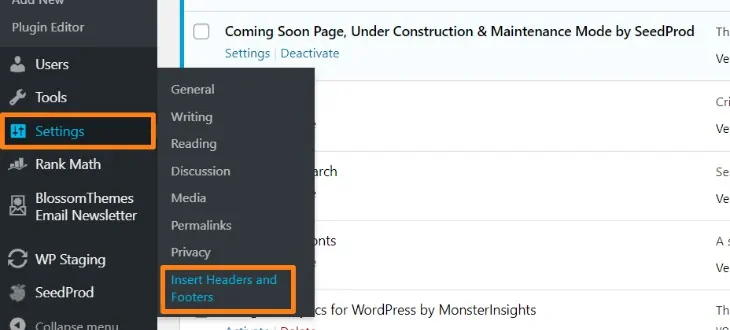
Wklej kod śledzenia Google Analytics w sekcji „nagłówki”.
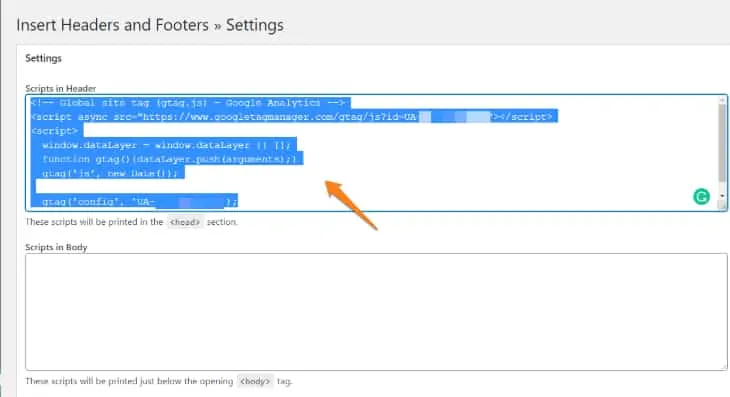
Zapisz zmiany.
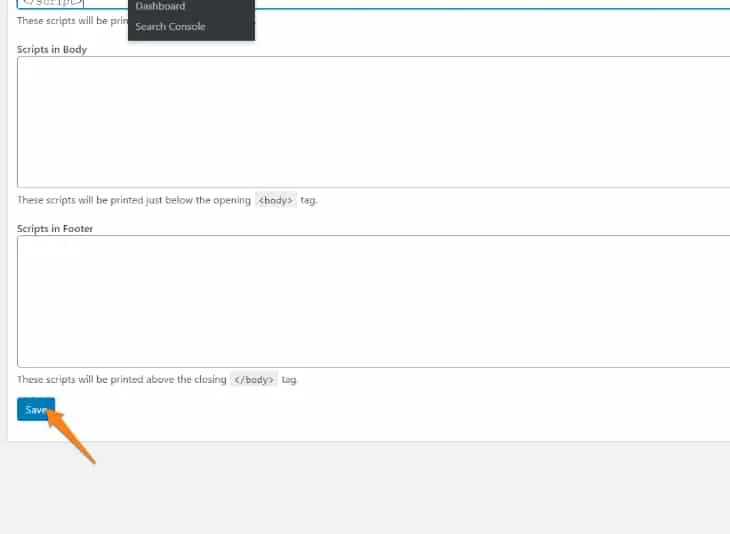
A teraz pomyślnie zainstalowałeś Google Analytics w swojej witrynie WordPress.
Dodawanie Google Analytics za pomocą Menedżera tagów Google
Inną metodą dodania Google Analytics do WordPressa jest użycie Menedżera tagów Google.
Google Tag Manager to system zarządzania tagami, który zawiera skrypty do różnych celów. Umożliwia łatwe dodawanie tagów i fragmentów kodu przeznaczonych do analizy ruchu i marketingu na Twojej stronie. Dzięki tej wtyczce nie musisz edytować kodu witryny w WordPressie. Zamiast tego możesz łatwo dodawać i aktualizować skrypty z interfejsu użytkownika Menedżera tagów.
W tym celu możesz po prostu skorzystać z bezpłatnej wtyczki Google Tag Manager WordPress i wykonać poniższe czynności, aby dodać Google Analytics do WordPress.
Po pierwsze, potrzebujesz konta Menedżera tagów Google. Przejdź do Menedżera tagów Google i utwórz konto.
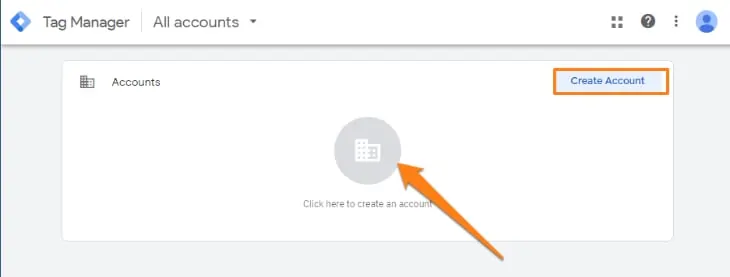
Po wybraniu opcji utworzenia konta zostaniesz przekierowany na stronę pokazaną na poniższym obrazku. Podaj dane swojego konta i utwórz konto.
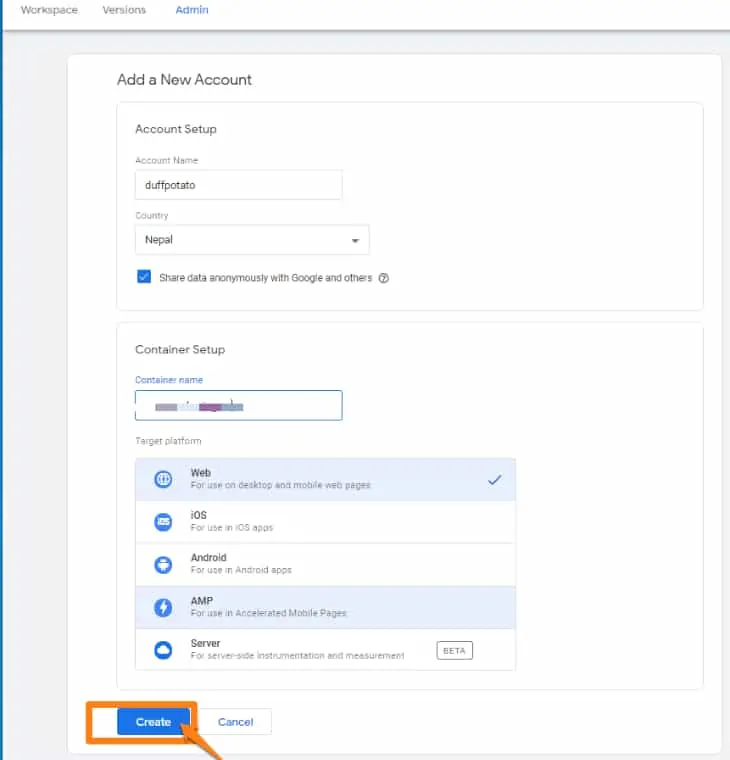
Następnie zaakceptuj Warunki korzystania z usługi Menedżer tagów Google, aby kontynuować.
Po zakończeniu procesu rejestracji otrzymasz następujące fragmenty Menedżera tagów Google. Kliknij przycisk OK i uzyskaj swój identyfikator Menedżera tagów Google.
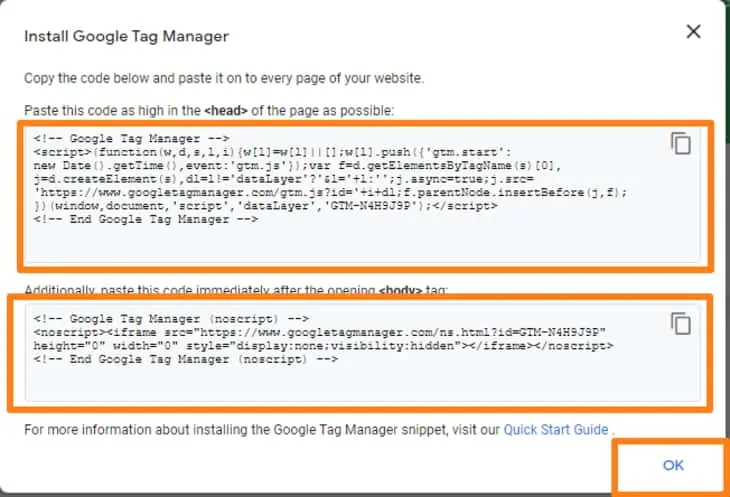
Rozsądnie będzie pozostawić otwartą kartę Menedżer tagów Google. Po zainstalowaniu wtyczki Google Tag Manager w witrynie WordPress może być konieczne ponowne odwiedzenie witryny.
Teraz przejdź do pulpitu WordPress, aby pobrać i aktywować wtyczkę Google Tag Manager.
Przejdź do Wtyczki> Dodaj nowy.
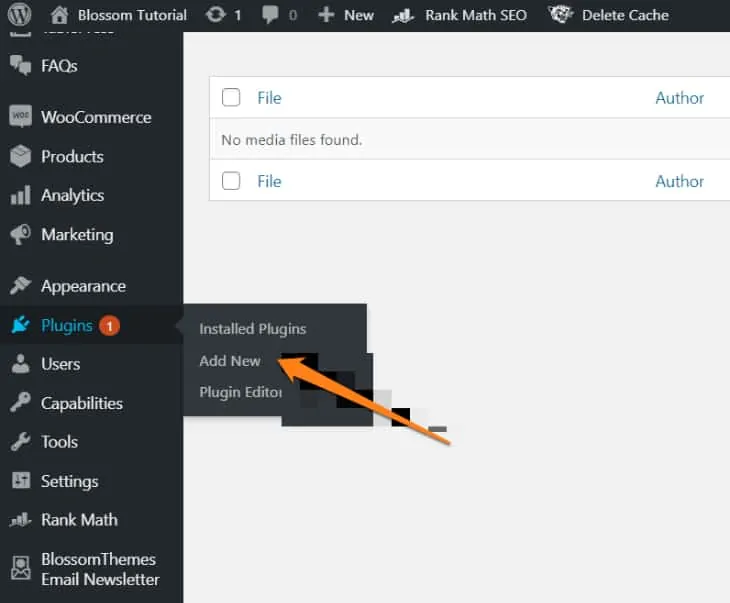
Wyszukaj wtyczkę Google Tag Manager, zainstaluj ją i aktywuj.

Po aktywacji w menu administratora WordPress pojawi się nowy element menu oznaczony „ Menedżer tagów Google ” w ustawieniach.
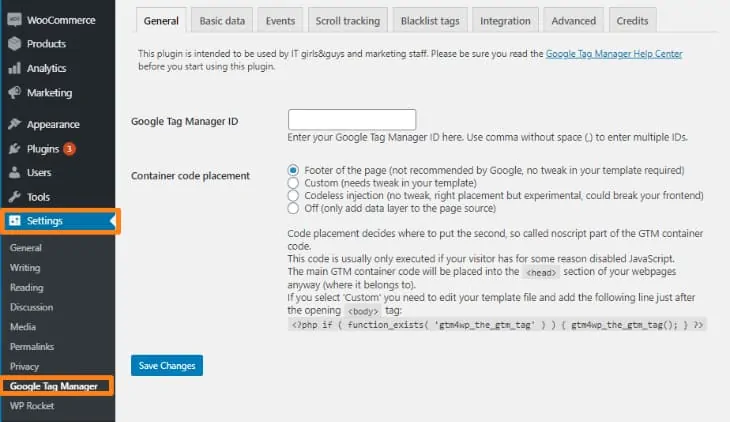
Wróć na stronę Menedżera tagów Google i skopiuj swój identyfikator Menedżera tagów Google. Wklej swój identyfikator poprzez Ustawienia> Menedżer tagów Google pod identyfikatorem Menedżera tagów Google w WordPress i zapisz zmiany.
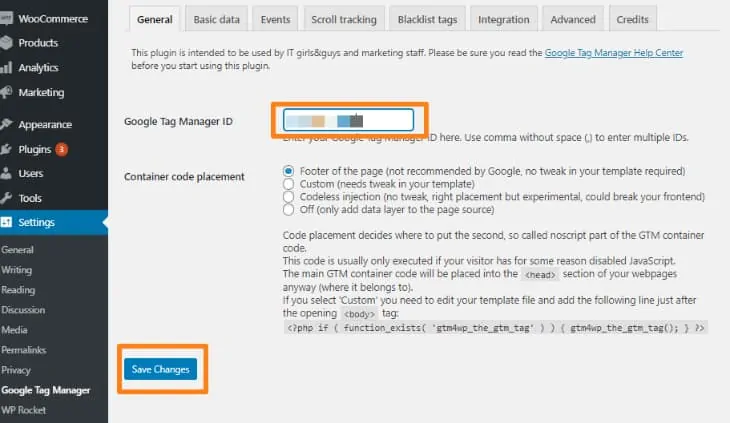
Teraz udało Ci się zintegrować Google Analytics ze swoją witryną z Menedżerem tagów Google. Możesz łatwo uzyskać dostęp do dowolnego tagu skonfigurowanego we wtyczce Menedżera tagów Google w swojej witrynie WordPress.
- Osadź Google Analytics w WordPress bez wtyczki
Osadzanie to najtrudniejsza metoda odpowiednia dla zaawansowanych użytkowników ze znajomością kodowania. Nie można polegać na tej metodzie, ponieważ kod zniknie, jeśli zmienisz lub zaktualizujesz motyw.
W tej metodzie bezpośrednio edytujesz kod swojej witryny. Nawet mały źle umieszczony przecinek może spowodować awarię całej witryny.
Tak więc pierwszym krokiem jest utworzenie kopii zapasowej witryny . Jeśli coś pójdzie nie tak, możesz to szybko cofnąć.
Krok 1: Pobierz kod śledzenia Google Analytics.
Po pierwsze, będziesz potrzebować kodu śledzenia Google Analytics, który skopiowałeś na początku w kroku 4 (powyżej) podczas rejestracji konta Google Analytics.
Jeśli nie masz kodu od początku, przejdź do swojego konta Google Analytics. Kliknij ikonę administratora w lewym dolnym rogu strony głównej Analytics.
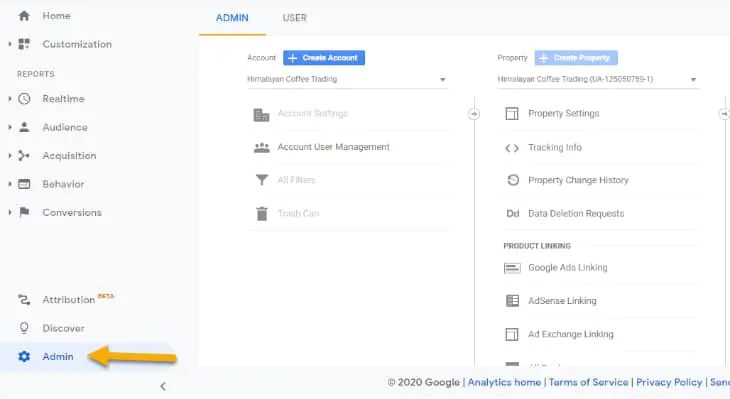
Następnie przejdź do informacji o śledzeniu i wybierz kod śledzenia. Pokaże ci wszystkie szczegóły śledzenia.
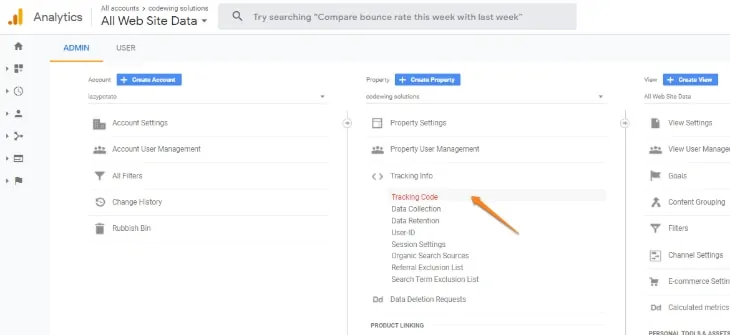
Skopiuj kod śledzenia.
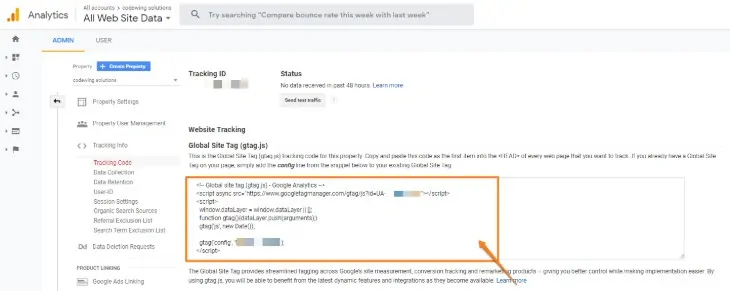
Krok 2: Dodaj kod śledzenia do pliku header.php
Zaloguj się do pulpitu Wordpress, przejdź do Wygląd i wybierz opcję Edytor motywów.
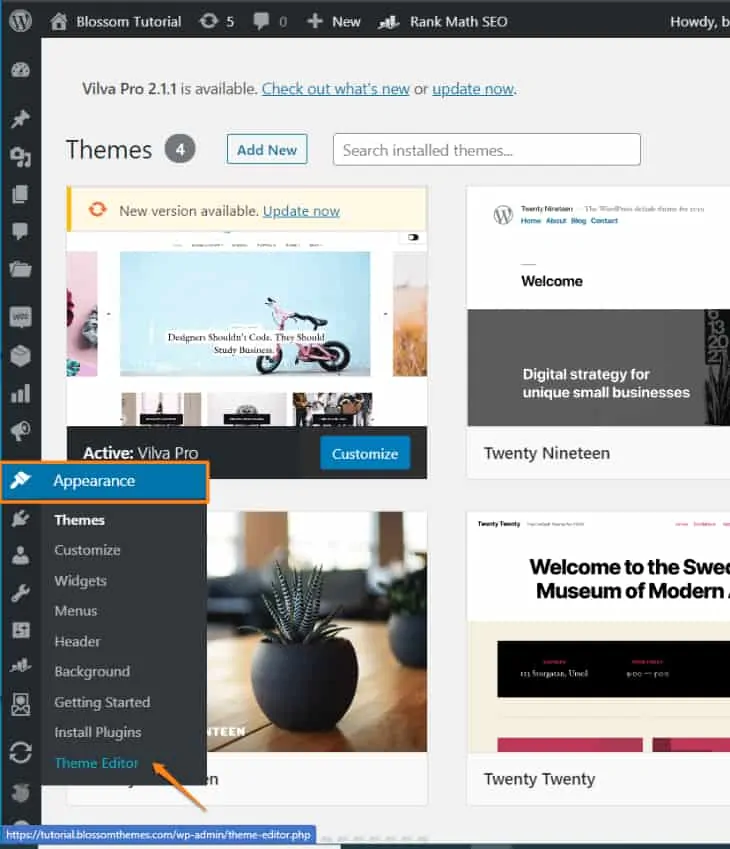
Przejdź do pliku nagłówka motywu (header.php) po prawej stronie. Na środku ekranu pojawi się edytor kodu.
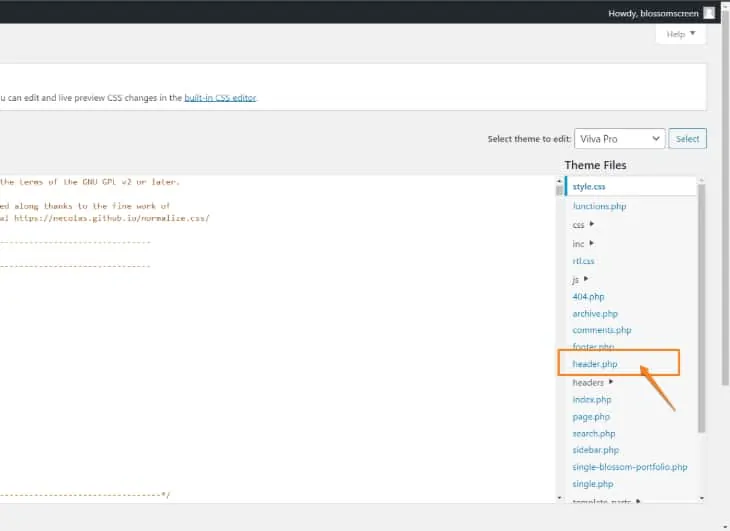
Wyszukaj tag zamykający (</head>) w kodzie za pomocą Ctrl+F.
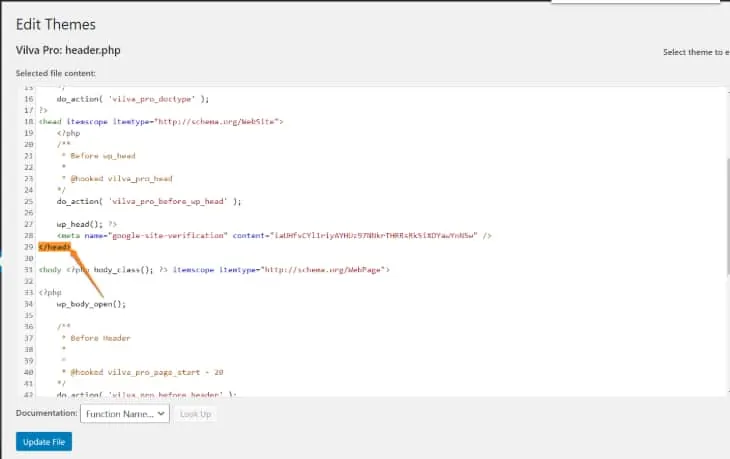
Wklej skopiowany kod śledzenia z Analytics przed zamykającym tagiem </head>. Wybierz plik aktualizacji, aby zapisać zmiany.
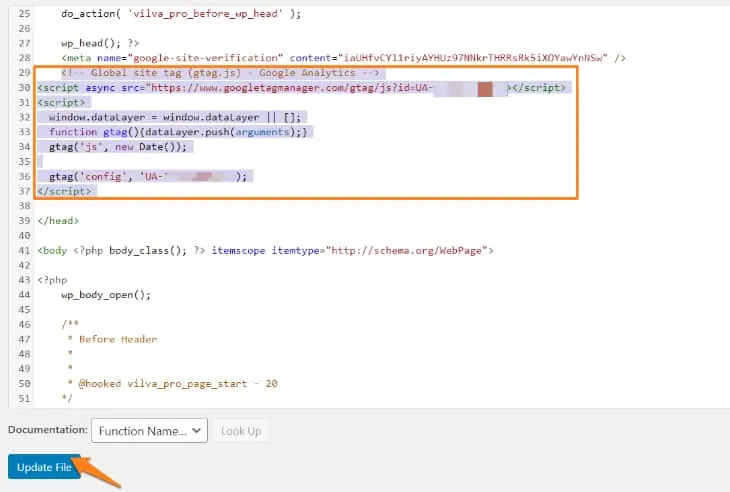
Teraz pomyślnie dodałeś Google Analytics do swojej witryny WordPress bez wtyczki.
Nie zobaczysz od razu raportów o ruchu. Gromadzenie nowych danych w Google Analytics zajmuje od 24 do 48 godzin.
Przeglądanie raportów w Google Analytics
Po dodaniu Google Analytics do WordPressa możesz teraz sortować raporty.
Jeśli korzystałeś z wtyczek, takich jak MonsterInsights, możesz łatwo znaleźć dane analityczne WordPress na lewym panelu.
Dzięki Analytics możesz uzyskać dostęp do kilku raportów, które obejmują:
- Karta Odbiorcy: pokazuje dane o Twoich użytkownikach, takie jak grupa wiekowa, płeć i inne.
- Karta Pozyskiwanie: pokazuje, skąd pochodzą Twoi użytkownicy, w tym kraje, różne platformy mediów społecznościowych i nie tylko.
- Karta Zachowanie: pokazuje, co robią użytkownicy po odwiedzeniu witryny. Rejestruje współczynniki odrzuceń, zaangażowanie i nie tylko.
- Karta konwersji: pokazuje sukces Twojej witryny zgodnie z ustalonymi celami.
Jeśli utkniesz na jakimkolwiek wskaźniku, możesz najechać kursorem na nazwę, aby zrozumieć, co one oznaczają.
Wniosek:
Google Analytics to niezwykle przydatne narzędzie wyposażone w imponujące funkcje, które możesz bezpłatnie udostępnić. Dodanie Analytics do WordPressa pozwoli Ci poprawić wydajność witryny, monitorować wzrost ruchu w witrynie i osiągnąć cele biznesowe.
